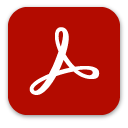软件介绍
万兴PDF编辑器电脑版是一款专业的PDF编辑神器,一款能够让用户在这里一站式体验最简单的PDF编辑内容,这里提供了全新的AI智能编辑方式,让AI来帮你实现PDF、快速阅读、准确理解、智能处理等多种内容,使用起来更简单。万兴PDF编辑器官方版有着好用的PDF转换功能,用户可以在这里一站式体验多种格式的快速转换,将PDF转换成Word、Excel、PNG、JPG等等,让用户可以在这里一键转换PDF文件。
万兴PDF编辑器电脑版还有着好用的OCR功能,用户可以在这里一站式体验专业的识图方式,将图像中的文字提取出来,让用户可以在软件中轻松编辑图像中的文字内容。
软件特色
1、全新界面设计
Windows和Mac用户共享全面功能。
2、增强的数据提取功能
支持对任意文档进行标注并提取字段信息,不仅仅是PDF表单数据,也包括扫描PDF文档。
3、支持基于XFA的PDF文档
轻松打开、阅读和填写基于XFA的PDF表单。
4、图像编辑功能
编辑图像,比如:旋转,裁剪,翻转等等。
5、支持在PDF中添加新附件
在任意PDF文档中一键添加附件及引用外部文档。
6、支持窗口平铺
支持窗口平铺以及拖拽操作。
功能介绍
1、创建PDF文档
将Word/Excel/PPT等电子文档和JPG/PNG/TIFF等图片文档转换为PDF格式,或者直接创建空白的PDF文档。
2、编辑PDF文档
像编辑Word文档一样直接编辑PDF文档,修改文字和图片。OCR功能还可以将扫描件上的文字转换为可编辑状态,直接修改扫描件上的文字。
3、PDF转换格式
一键将PDF文档转换为Word/Excel/PPT等电子文档或JPG/PNG/TIFF等图片文档,还支持PDF文档的批量格式转换。
4、便签
在文档任意位置都可以插入便签,点击便签可输入笔记或审批意见,方便再次阅读和回忆起所需掌握/了解的知识点。
5、注释
通过添加文本高亮、下划线、删除线、文本框、区域高亮等等注释,我们可以突出强调重要的内容,轻松掌握重要知识点。
6、签章
丰富多样的签章可供选择,如果不满意,您还可以创建自定义签章。将图片文件导入签章图案库,即可任意使用。
7、PDF表单自动识别
自动识别PDF文档的内容并创建可填写的表单域,其他用户可通过单击表单域直接填写,常用于创建资料收集的表单。
8、编辑表单域
除了自动识别创建表单,我们还可添加文本字段,复选框,单选按钮,组合框,列表框和按钮来创建交互式PDF表单。
9、数据提取
从可填写表单或扫描PDF提取数据并转成CSV文件,方便对提取的数据进行管理。如财务工作者接触的发票、hr接触较多的简历等都可以使用该功能。
10、PDF文档密码与权限
PDF文档加密后,用户再次打开该文档时需要输入密码才能访问,我们还可以针对某些功能进行密码限制,如编辑、打印等等。
11、密文保护
通过密文功能可抹去被标记的文字或图像,保存文档后被密文处理内容将永不可见,用于隐藏机密的信息。
12、数字签名
文档在添加数字签名后,若文档被他人修改了,该文档的数字签名就会失效,可以有效保护文档的安全。
如何使用AI
1. 访问 Lumi AI 阅读助手
您可以通过点击界面右侧的 【AI】 图标,或者在 【首页】 标签下选择 【AI 助手】 中的 【AI 聊天】 按钮,进入 Lumi AI 助手。与 Lumi 互动,获取针对各类主题的知识和见解。

2. 与 PDF 进行对话
除了提问常规问题,您还可以切换为 【与 PDF 聊天】 选项,深入探索 PDF 文档内容。选择此功能后,Lumi 的回答将根据当前 PDF 文档的内容进行定制,确保针对性和精准性。Lumi 还会提供找到答案所在的具体页码,帮助您快速定位并验证信息。

3. 开始新对话
若要开启新的对话,请点击 AI 侧边栏对话输入框中 【新聊天】 图标。
4. 查看对话历史
若要查看与 Lumi 的过往互动记录,请点击 AI 侧边栏右上角的 【新聊天】 旁的【聊天历史】图标。您可以轻松浏览之前的对话记录,方便随时查阅。
5. 更改设置
您可以点击 AI 侧边栏中的【AI 偏好设定】。来调整 Lumi AI 阅读助手的偏好设置。在弹出的 【AI 偏好设置】 窗口中,您可以自定义以下选项:

回复语言:选择输出语言,若选择 【默认】,Lumi 会根据您的输入语言进行回复。
回复语气:根据需求调整回复的语气,支持学术型、富有同情心、简洁型、创意型、诗意型、专业型、幽默型等多种风格。
相关行业:根据具体行业选择回复类型,例如法律、金融、创意服务、医疗、建筑、制造、政府、教育或 IT 等领域。
AI生成检测
通过万兴 PDF 的 AI 助手 - Lumi,您可以轻松检测 PDF 文档中是否包含 AI 生成的内容。请按照以下步骤操作,判断您的 PDF 内容是否由 AI 算法生成:
1. 整体文档检测
首先,在万兴 PDF 中打开需要检测的 PDF 文件。点击【首页】选项卡中的【AI 助手】按钮,然后选择下拉菜单中的【AI 生成检测】功能。
万兴 PDF 的 AI 助手 - Lumi 会对整个文档内容进行详细分析,并及时告知您文档是【人工撰写】、【AI 生成】还是【部分 AI 生成】。所有 AI 生成的内容将会被高亮显示,方便您查看。

2. 特定内容检测
如果您希望检查 PDF 中某个特定部分或来自外部来源的文本是否由 AI 生成,可以通过 AI 侧边栏中的【# AI 生成检测】命令来实现。
点击界面右侧的【AI 侧边栏】图标,然后选择【与 AI 聊天】。点击底部的灯泡图标,选择【# AI 生成检测】命令,将需要分析的文本粘贴到文本框中。
为了提高效率,您还可以直接在 PDF 中选中相关文本,点击浮动工具栏中的【AI】按钮,选择【AI 生成检测】选项。
万兴 PDF 的 AI 助手将快速分析选中的文本,并判断其是【人工撰写】、【AI 生成】还是【部分 AI 生成】。所有 AI 生成的段落将会被清晰标记,方便您查看和处理。

注意:进行特定内容检测时,输入或选中的字符需超过 250 个才能进行 AI 生成检测。
详细信息
- 当前版本:v10.2.8
其他软件
网友评论